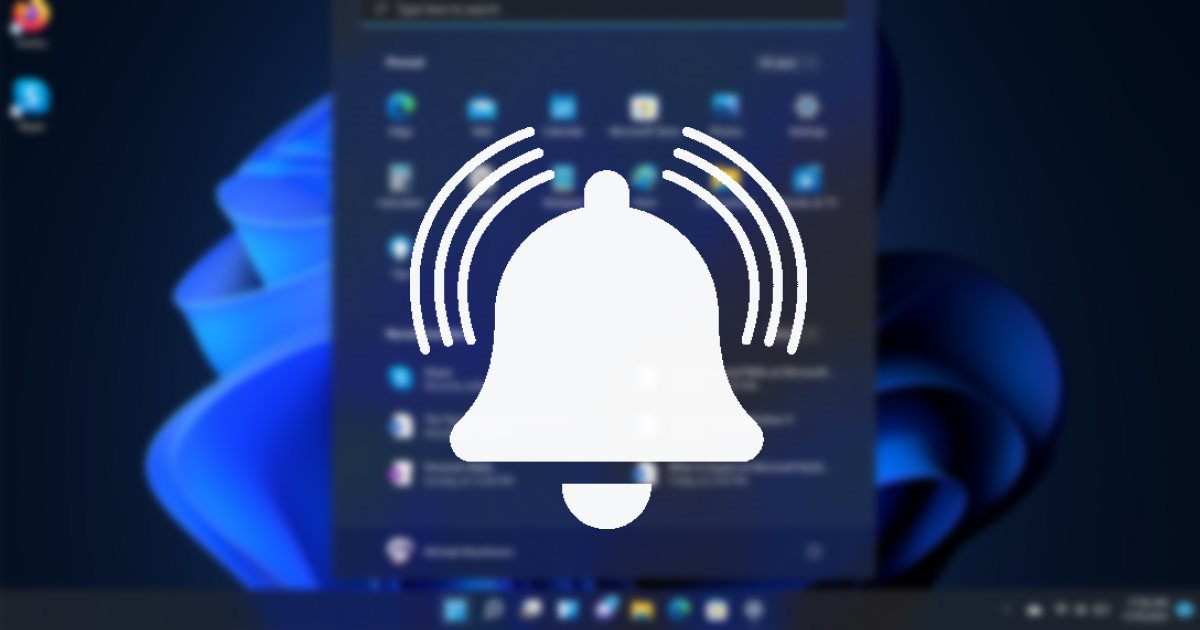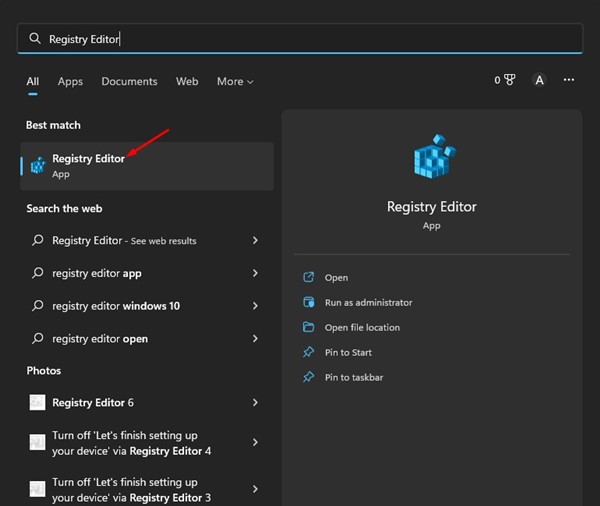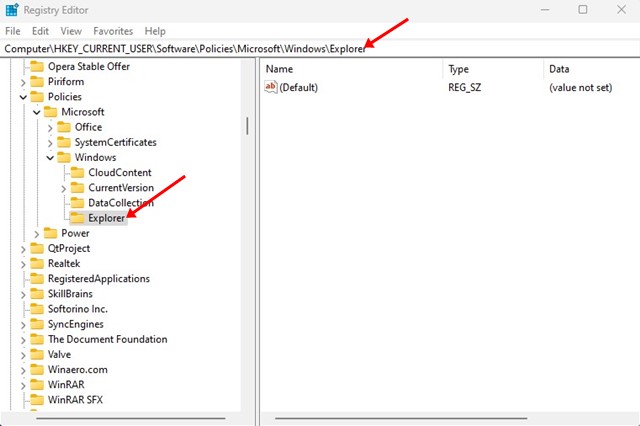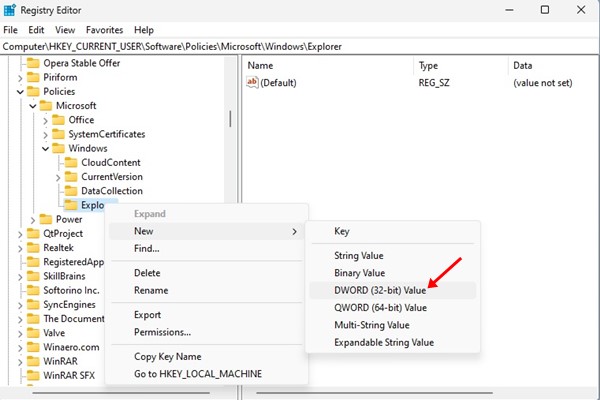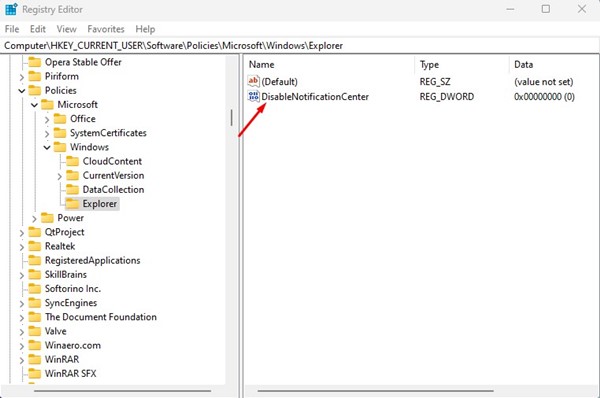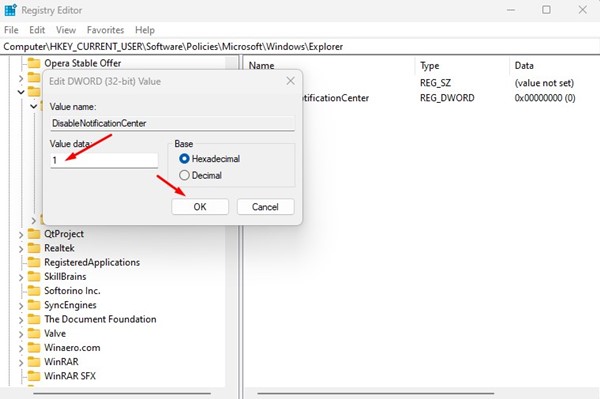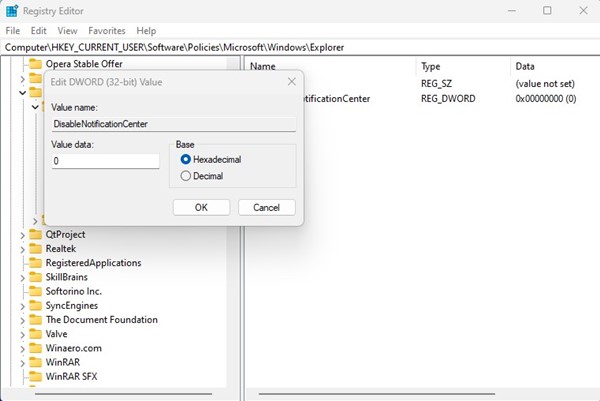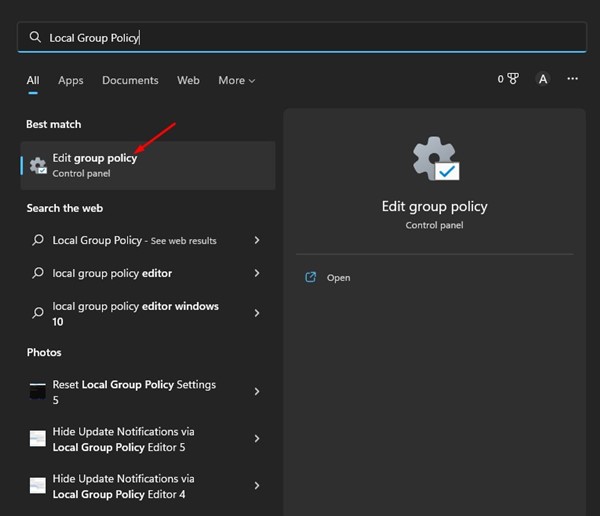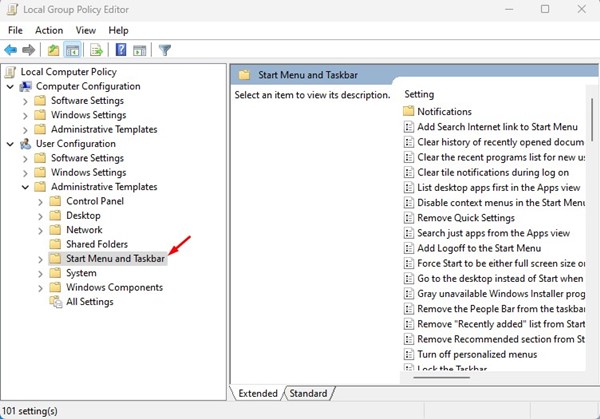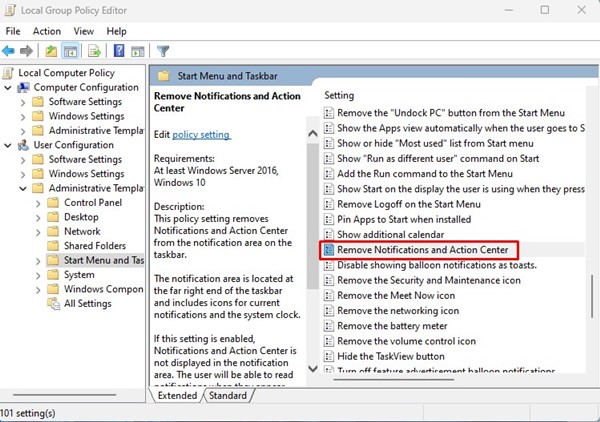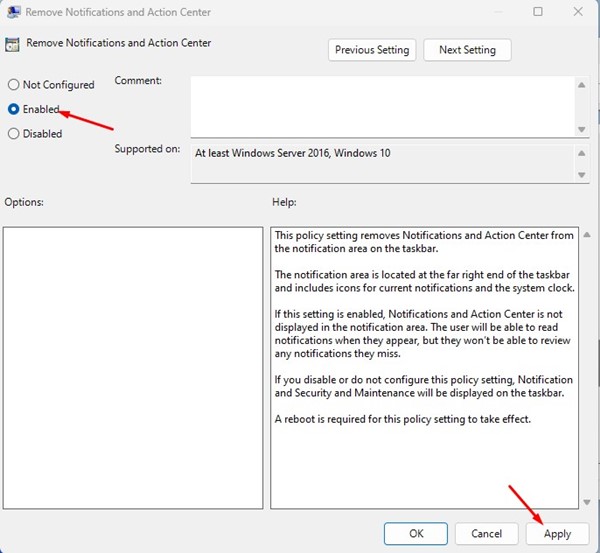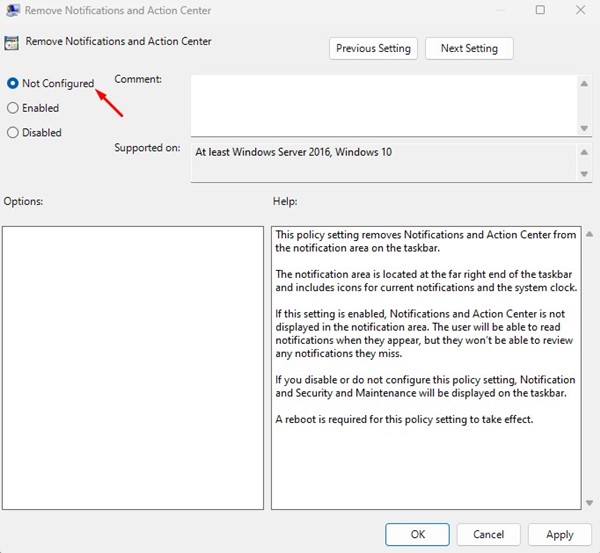Используя Windows 11, вы, возможно, знаете, что Центр действий был переименован в Центр уведомлений. Центр уведомлений Windows 11 во многом похож на Центр действий, в котором перечислены все уведомления приложений.
В Windows 11 вы можете получить доступ к центру уведомлений, нажав кнопку Windows Key + N или нажав кнопку даты и времени на панели задач. Хотя Центр уведомлений является полезным дополнением, многим пользователям он не нравится.
Для многих Центр уведомлений является отвлекающим фактором, поэтому они хотят его вообще отключить. Если Центр уведомлений для вас бесполезен или вы никогда им не пользуетесь, вы можете легко отключить его в редакторе реестра или групповой политики.
Ниже мы рассказали о двух лучших способах включения или выключения Центра уведомлений на компьютерах с Windows 11. Однако если вы отключите Центр уведомлений, вы пропустите все уведомления. Вы по-прежнему можете читать уведомления, когда они появляются, но не сможете просмотреть их позже.
1) Включить или отключить Центр уведомлений через редактор реестра
Этот метод будет использовать редактор реестра для включения или отключения Центра уведомлений. Выполните несколько простых шагов, описанных ниже.
1. Сначала нажмите на поиск Windows 11 и введите Редактор реестра. Затем откройте приложение «Редактор реестра» из списка совпадающих результатов.
2. В редакторе реестра перейдите по следующему пути:
HKEY_CURRENT_USER\Software\Policies\Microsoft\Windows\Explorer
3. Теперь щелкните правой кнопкой мыши Проводник и выберите Создать >DWORD (32-бит) Значение.
5. Дважды щелкните DisableNotificationCenter и установите 1 в поле Значение. После этого нажмите кнопку ОК. Центр уведомлений будет отключен
6. Если вы хотите включить Центр уведомлений, введите 0 в поле значений на предыдущем шаге. Или удалите ключ DisableNotificationCenter, созданный на шаге 4.
Вот и все! Вот как вы можете отключить центр уведомлений на компьютере с Windows 11 с помощью редактора реестра.
2) Отключите Центр уведомлений с помощью групповой политики
Как и редактор реестра, вы также можете использовать редактор локальной групповой политики, чтобы отключить Центр уведомлений. Для этого выполните несколько простых шагов, о которых мы рассказали ниже.
1. Сначала нажмите на поиск Windows 11 и введите Редактор локальной групповой политики. Затем откройте редактор локальной групповой политики из списка опций.
2. В редакторе локальной групповой политики перейдите по следующему пути:
Конфигурация пользователя >Административные шаблоны >Меню «Пуск» и панель задач
3. Теперь с правой стороны прокрутите вниз и найдите Удалить центр уведомлений и действий.
4. Дважды щелкните Центр уведомлений и действий «Удалить» и выберите «Включено». После этого нажмите кнопку Применить, а затем ОК. Это отключит Центр уведомлений.
5. Если вы хотите включить его, выберите «Не настроено» на предыдущем шаге и нажмите кнопку Применить.
Вот и все! Вот как вы можете отключить Центр уведомлений на своем компьютере с Windows 11.
Читайте также: Как отключить уведомления приложений в Windows 11
Итак, это руководство посвящено тому, как включить или отключить Центр уведомлений в Windows 11. Если уведомления Windows 11 часто вас отвлекают, вы также можете отключить уведомления для приложений. Если вам нужна дополнительная помощь по отключению центра уведомлений в Windows 11, сообщите нам об этом в комментариях ниже.